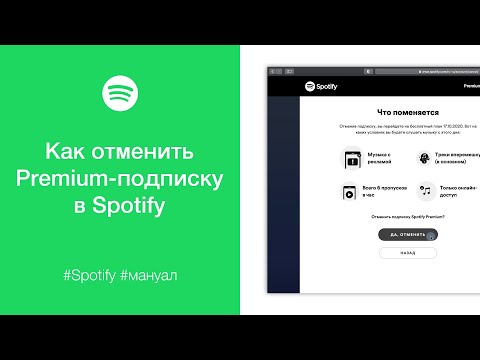
Съдържание
- Вашият абонамент за Spotify
- Спрете абонамента за Spotify със Spotify
- Анулиране на Spotify с iTunes
- Изтриване на вашия акаунт в Spotify
- Присъда
Може би сте си помислили, че Spotify е страхотна услуга и сте решили, че регистрацията за Premium ще бъде наистина добра идея. Може би нещо се е случило по-късно, когато сте решили, че вече не можете да си го позволите, или може би просто не ви е харесала стойността, която Spotify предлага в сравнение с други услуги за стрийминг на музика там. Така или иначе, сега искате да закриете акаунта си в Spotify Premium, но не сте сигурни как. Почти смешно е, защото почти всяка услуга там прави невъзможно лесното анулиране на абонамент - има или много обръчи, през които трябва да преминете, или е заровено някъде в дървото на менюто. Същата практика важи и за Spotify Premium, за съжаление.
Така че, ако следвате по-долу, ще ви покажем как да пропуснете досадния процес на копаене за бутона за анулиране в Spotify premium. Ще стигнем точно до точката, за да можете да спрете това автоматично повтарящо се таксуване!
Вашият абонамент за Spotify
Първо, трябва да проверим какъв тип абонамент за Spotify имате или дори да сте абонирани за Spotify изобщо. За да направите това, ще трябва да отидете на www.accounts.spotify.com и да влезете с вашата основна информация за вход в Spotify.
В лявата част на екрана ще видите меню за навигация. До края на дъното трябва да видите aАбонамент раздел. Кликнете върху него. Тук Spotify ще ви покаже, че сте абонирани за услугата за стрийминг на музика. Той ще ви покаже дали Spotify се справя с абонамента ви или ако сте се абонирали по някакъв друг начин, като например Apple ID. Анулирането на описанието ви в Spotify зависи силно от начина, по който сте абонирани. Ако сте се абонирали директно, ето как можете лесно да го анулирате:
Спрете абонамента за Spotify със Spotify
Ако вече сте затворили страницата, върнете се обратно на www.accounts.spotify.com. Сега ще трябва да се върнем надолу къмАбонаментираздела, на който бяхме. Ако сте се абонирали за Spotify със Spotify, това е и зоната, в която можете да анулирате абонамента си.
Ако наистина сте абонирани за Spotify по този начин, трябва да видите опцията заОтказ или промянавашия абонамент. След това е просто като щракванеОтказ Premiumи след това потвърдете, като щракнете върхуДа, Отказ бутон.
Поздравления, отписахте се от Spotify Premium!
Анулиране на Spotify с iTunes
Ако сте се абонирали за Spotify с iPhone, iPad или Mac, най-вероятно в този случай Apple се справя с всички фактури, така че ще трябва да анулирате абонамента чрез Apple. Ето стъпките за отказ с вашия iPhone или iPad:
- Отключете устройството си и се насочете къмНастройкиап.
- Кликнете върху вашия Apple ID. Вероятно ще трябва да въведете отново потребителското си име и парола от съображения за сигурност.
- След като влезете, подНастройки на профила щракнете върхуАбонаментивръзки.
- Това ще изведе списък на всички услуги, за които сте абонирани чрез iTunes. Трябва да видите Spotify там. Щракнете върху него.
- Накрая просто кликнете върхуАнулиране на абонамента бутон.
Ако нямате iPad или iPhone, лесно е да отмените Spotify чрез Mac или Windows PC с инсталиран iTunes.
Ще трябва да отворите iTunes. В горната част на приложенията ще трябва да кликнете върхуПреглед на моя акаунтбутон. Подобно на процеса на iPhone или iPad, ще трябва да въведете отново данните за Apple ID тук, което обикновено е вашият имейл и паролата, които сте задали с него.
След като влезете, просто отидете доНастройкии след това щракнете върхуУправлениебутон доАбонаментивръзка. Това трябва да изведе списък с всички абонаменти, които имате, и трябва да видите Spotify в този списък. Щракнете върхуредактираневляво от опцията Spotify и натиснетеАнулиране на абонамента бутон.
Поздравления, напълно се отписахте от Spotify Premium и няма да бъдете таксувани повече.
Изтриване на вашия акаунт в Spotify
В някои случаи може да искате да изтриете изцяло акаунта си в Spotify. Важно е да сте сигурни, че сте спрели всякакви абонаменти, преди да изтриете. Затварянето на акаунт трябва автоматично да спре абонамента, но не е задължително да направи това в случай, че сте абонирани от, да речем, Apple iTunes. За да затворите акаунта си, просто отворете страницата за поддръжка на Close Account на Spotify. Spotify ще ви преведе през стъпките, необходими за затваряне на акаунта.
Присъда
Както можете да видите, може да е малко сложен процес за затваряне на вашия акаунт в Spotify. Те със сигурност не го правят бързо и лесно, особено ако сте абонирани чрез Apple iTunes и вашия Apple ID.


